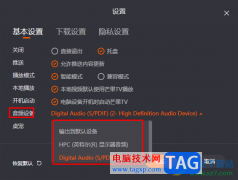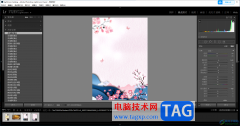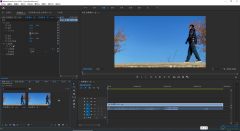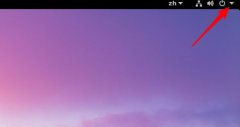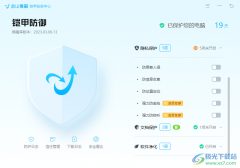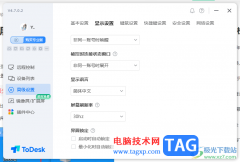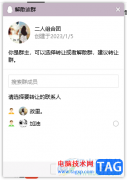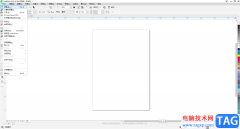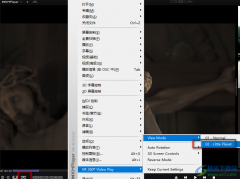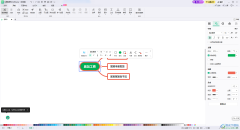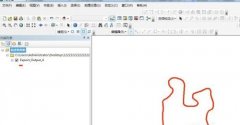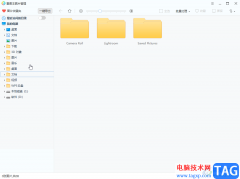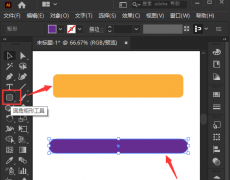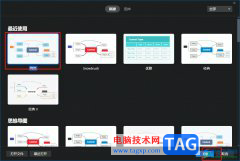edge浏览器是一款页面纯净简约,快速稳定,没有广告并且可以整页翻译网页的极速浏览器。在Edge浏览器中我们还可以使用扩展功能,在浏览器中添加各种扩展来丰富浏览器的功能。很多小伙伴在使用edge浏览器的时候,明明已经关闭了浏览器,但在后台进程中还能看到Edge浏览器的进程,想要彻底关闭Edge浏览器,我们需要进入浏览器的设置页面,然后打开“系统和性能”设置,在该设置页面中将“启动增强”选项点击关闭即可。有的小伙伴可能不清楚具体的操作方法,接下来小编就来和大家分享一下Edge浏览器关闭后还有进程运行的解决方法。
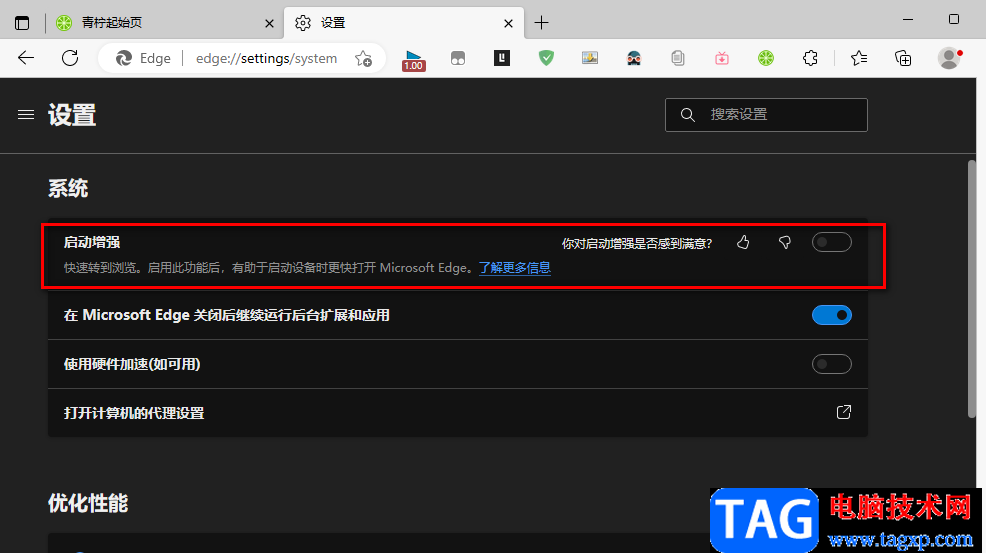
方法步骤
1、第一步,我们先在电脑中打开Edge浏览器,然后在浏览器页面右上角打开“...”图标
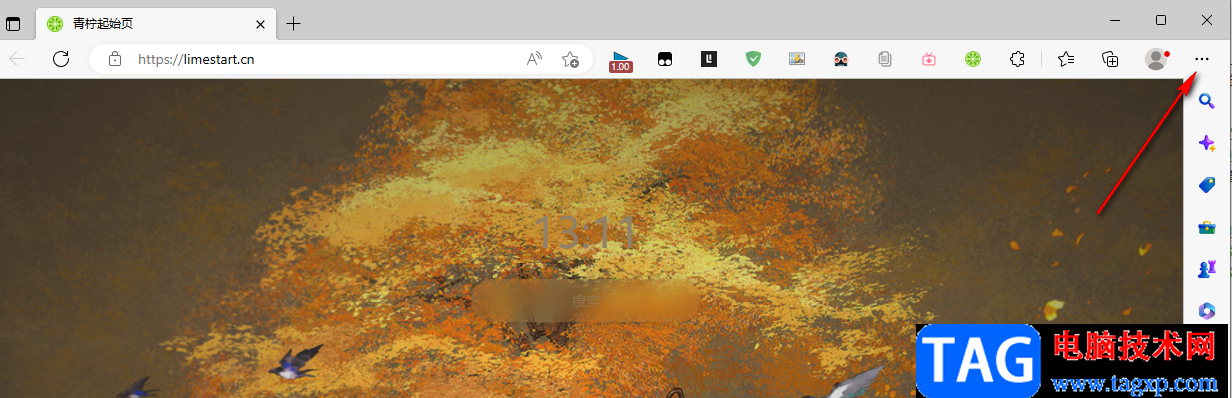
2、第二步,打开“...”图标之后,我们在下拉列表中找到“设置”选项,单击打开该选项
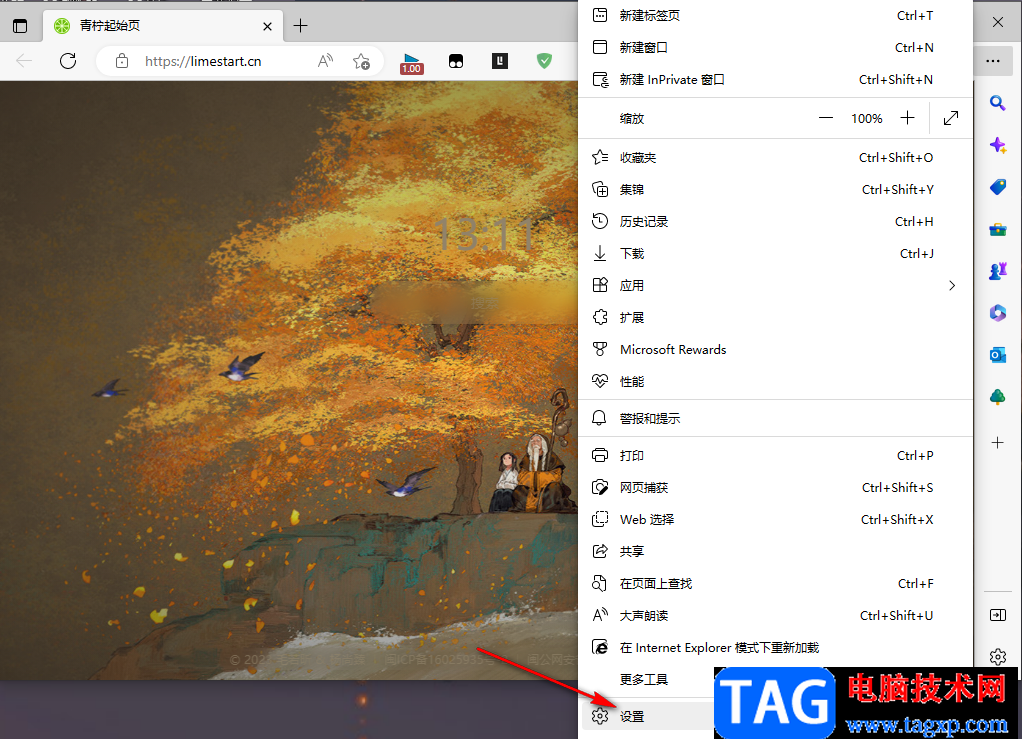
3、第三步,进入Edge浏览器的设置页面之后,我们在该页面左上角找到“三”图标,打开该图标
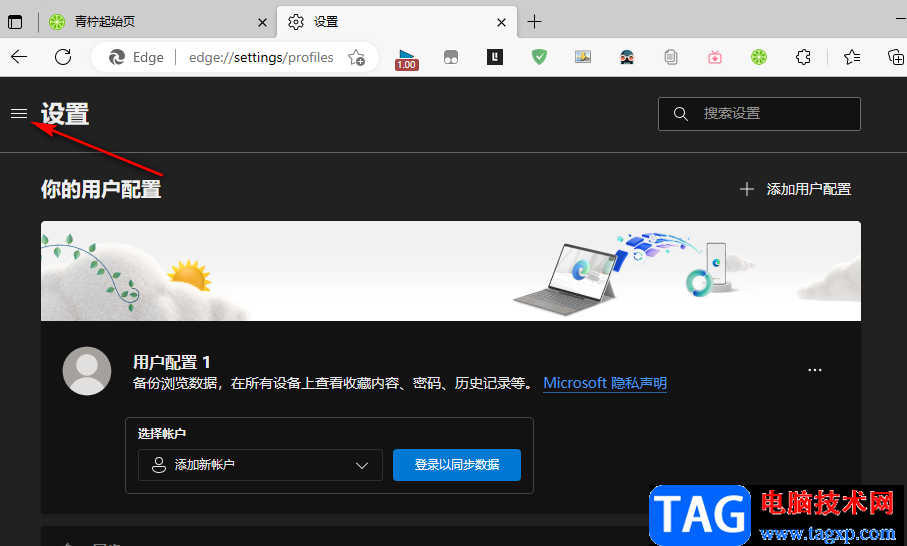
4、第四步,打开“三”图标之后,我们在下拉列表中找到“系统和性能”选项,打开该选项
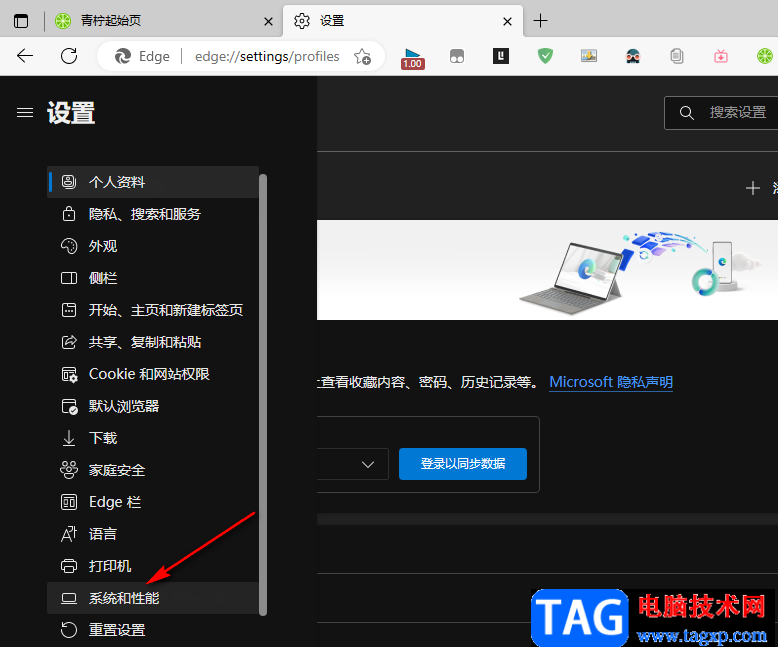
5、第五步,在“系统和性能”的页面中,我们可以看到第一个就是“启动增强”选项,将该选项的开关按钮点击关闭即可
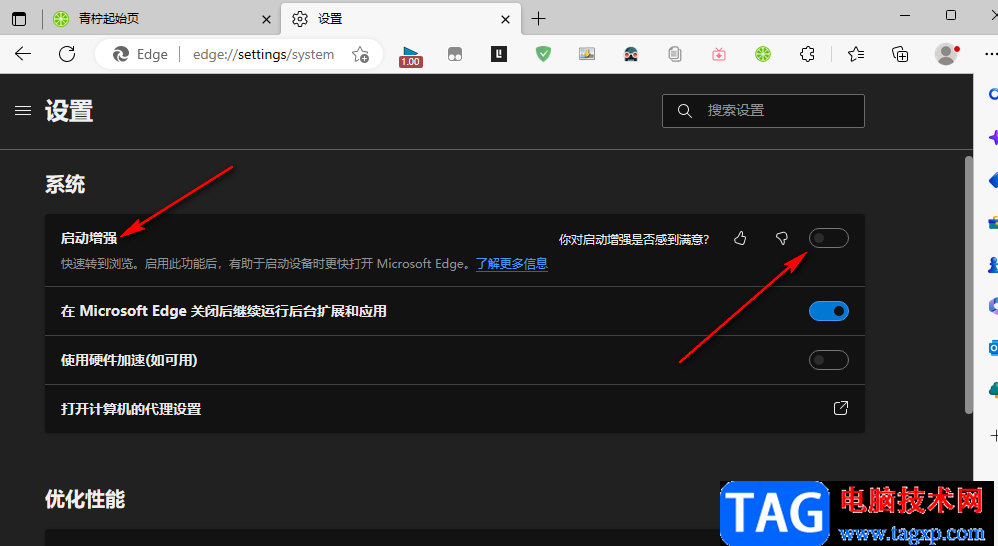
以上就是小编整理总结出的关于Edge浏览器关闭后还有进程运行的解决方法,我们进入Edge浏览器设置页面,然后打开“系统和性能”选项,在该选项页面中将“启动增强”选项点击关闭即可,感兴趣的小伙伴快去试试吧。